Đối với người dùng các thiết bị thuộc hệ sinh thái Apple như iPhone, iPad, Mac hay Apple Watch, thuật ngữ iCloud chắc hẳn đã quá quen thuộc. Tuy nhiên, hiểu rõ về bản chất iCloud là gì, những tính năng quan trọng mà nó cung cấp cũng như cách thiết lập tài khoản ban đầu như thế nào thì không phải ai cũng nắm vững. iCloud không chỉ đơn thuần là một dịch vụ lưu trữ, mà còn là trung tâm đồng bộ và kết nối liền mạch giữa các thiết bị Apple của bạn.
I. iCloud Là Gì?
iCloud là một gói dịch vụ lưu trữ đám mây và đồng bộ hóa dữ liệu được cung cấp bởi Apple cho người dùng sở hữu tài khoản Apple ID. Mục đích chính của iCloud là cho phép người dùng lưu trữ an toàn các loại thông tin và dữ liệu quan trọng trên các máy chủ từ xa của Apple, thay vì chỉ giới hạn trên từng thiết bị vật lý. Các loại dữ liệu có thể lưu trữ và đồng bộ bao gồm ảnh, video, tài liệu văn bản, danh bạ, lịch, ghi chú, mật khẩu, dữ liệu ứng dụng và nhiều hơn nữa.
Khi sử dụng iCloud, dữ liệu của bạn sẽ được tự động sao lưu và cập nhật liên tục trên “đám mây”. Điều này có nghĩa là bạn có thể truy cập các dữ liệu này từ bất kỳ thiết bị Apple nào khác của mình, chỉ cần đăng nhập bằng cùng một tài khoản Apple ID và có kết nối internet. Sự liền mạch này giúp đảm bảo rằng mọi thông tin bạn cần luôn có sẵn, dù bạn đang dùng iPhone, iPad hay Mac, đồng thời tạo ra một lớp bảo vệ an toàn cho dữ liệu trước nguy cơ mất mát thiết bị.
 Biểu tượng dịch vụ lưu trữ và đồng bộ dữ liệu đám mây iCloud của Apple
Biểu tượng dịch vụ lưu trữ và đồng bộ dữ liệu đám mây iCloud của Apple
II. Các Tính Năng Nổi Bật Của iCloud
iCloud cung cấp một loạt các tính năng hữu ích, giúp nâng cao trải nghiệm người dùng, đảm bảo an toàn dữ liệu và tạo sự tiện lợi trong việc sử dụng các thiết bị Apple. Dưới đây là những chức năng cơ bản và quan trọng nhất của iCloud:
Xem Thêm Bài Viết:- Panorama Là Gì? Hướng Dẫn Chụp Ảnh Toàn Cảnh Panorama Chi Tiết
- Khám Phá Vẻ Đẹp **Tranh Vẽ Hồ Gươm Của Học Sinh**
- Millennials là gì? Khám phá Đặc Điểm và So Sánh với Gen Z
- Khám phá **cách vẽ con vật cho bé** ngộ nghĩnh siêu dễ
- A12 Black Rouge Là Màu Gì? Khám Phá Sắc Đỏ Nâu Ấm
1. Sao lưu và Khôi phục Dữ liệu An Toàn
Đây là một trong những tính năng cốt lõi và quan trọng nhất của iCloud. iCloud cho phép tự động sao lưu toàn bộ dữ liệu và cài đặt quan trọng từ iPhone hoặc iPad của bạn lên đám mây khi thiết bị được kết nối Wi-Fi, cắm sạc và khóa màn hình. Bản sao lưu này bao gồm ảnh, video, tin nhắn, lịch sử mua ứng dụng, cài đặt thiết bị, dữ liệu ứng dụng và nhiều thứ khác. Nếu bạn bị mất thiết bị, hỏng hóc hoặc mua thiết bị mới, bạn có thể dễ dàng khôi phục lại toàn bộ dữ liệu và cài đặt từ bản sao lưu iCloud, giúp quá trình chuyển đổi hoặc phục hồi diễn ra nhanh chóng và không mất mát thông tin.
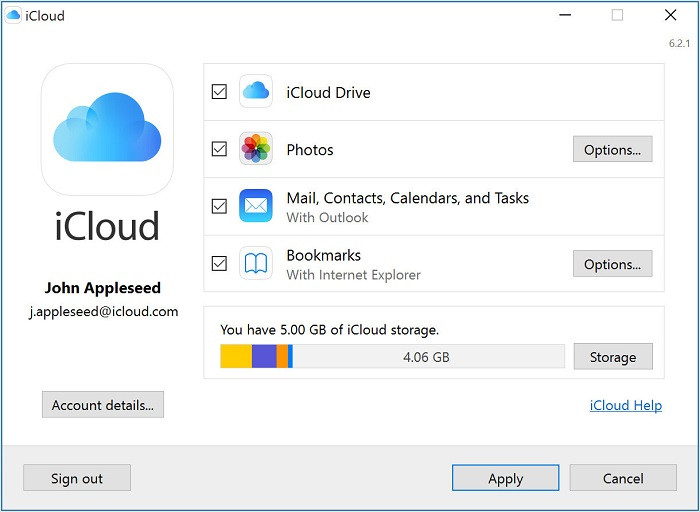 Màn hình cài đặt chức năng sao lưu dữ liệu lên iCloud trên thiết bị Apple
Màn hình cài đặt chức năng sao lưu dữ liệu lên iCloud trên thiết bị Apple
2. Đồng bộ hóa Dữ liệu Liên Tục
iCloud giúp đồng bộ hóa nhiều loại dữ liệu giữa tất cả các thiết bị Apple của bạn. iCloud Photos tự động tải lên và lưu trữ toàn bộ thư viện ảnh và video của bạn trên iCloud, cho phép bạn truy cập chúng từ mọi thiết bị và iCloud.com. iCloud Drive hoạt động như một dịch vụ lưu trữ tệp tin đám mây tương tự Dropbox hay Google Drive, cho phép bạn lưu trữ, truy cập và chia sẻ tài liệu từ bất kỳ thiết bị nào. Ngoài ra, iCloud còn đồng bộ danh bạ, lịch, ghi chú, lời nhắc, dữ liệu ứng dụng Health, dữ liệu từ các ứng dụng bên thứ ba hỗ trợ iCloud, đảm bảo sự nhất quán và tiện lợi trong công việc và cuộc sống.
3. Định vị và Bảo vệ Thiết bị Bị Mất với Tìm iPhone
Tính năng “Tìm” (trước đây là Tìm iPhone/iPad/Mac) tích hợp sâu với iCloud, cho phép bạn định vị vị trí hiện tại hoặc cuối cùng được biết của các thiết bị Apple đã đăng nhập tài khoản iCloud của bạn trên bản đồ. Trong trường hợp thiết bị bị thất lạc hoặc đánh cắp, bạn có thể sử dụng tính năng này để phát âm thanh trên thiết bị (dù đang im lặng), khóa thiết bị từ xa bằng mật mã, hiển thị tin nhắn tùy chỉnh kèm số điện thoại liên hệ trên màn hình khóa, hoặc xóa toàn bộ dữ liệu trên thiết bị để bảo vệ thông tin cá nhân khỏi bị truy cập trái phép.
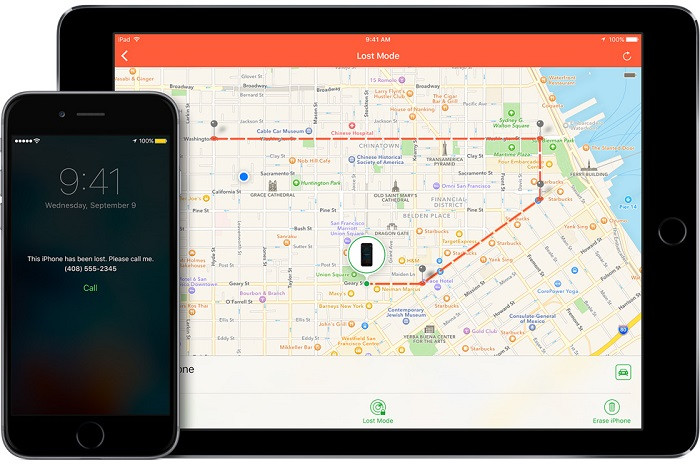 Giao diện tính năng Tìm iPhone (Find My iPhone) trên bản đồ giúp định vị thiết bị Apple bị thất lạc
Giao diện tính năng Tìm iPhone (Find My iPhone) trên bản đồ giúp định vị thiết bị Apple bị thất lạc
4. Quản lý Mật khẩu và Thông tin Thanh toán với Chuỗi khóa iCloud
Chuỗi khóa iCloud (iCloud Keychain) là trình quản lý mật khẩu tích hợp của Apple. Nó lưu trữ an toàn các tên người dùng, mật khẩu, thông tin thẻ tín dụng và thông tin cá nhân khác mà bạn sử dụng trên các trang web và ứng dụng. Chuỗi khóa iCloud tự động điền thông tin này khi cần thiết, giúp bạn đăng nhập nhanh chóng và an toàn hơn. Dữ liệu trong Chuỗi khóa iCloud được đồng bộ hóa và cập nhật trên tất cả các thiết bị Apple mà bạn đã đăng nhập bằng cùng một Apple ID, được bảo vệ bằng mã hóa đầu cuối cực kỳ an toàn.
5. Chia sẻ Dữ liệu và Mua sắm trong Gia đình
Tính năng Chia sẻ trong gia đình (Family Sharing) cho phép tối đa sáu thành viên trong gia đình chia sẻ quyền truy cập vào các dịch vụ của Apple như Apple Music, Apple TV+, Apple Arcade, dung lượng lưu trữ iCloud+ và gói đăng ký ứng dụng đủ điều kiện. Ngoài ra, các thành viên có thể chia sẻ các mục đã mua từ App Store, iTunes Store, Apple Books và ứng dụng Apple TV mà không cần chia sẻ tài khoản Apple ID. Tính năng này còn bao gồm chia sẻ vị trí, lịch gia đình, album ảnh gia đình và hỗ trợ thiết lập ID Apple cho trẻ em với quyền kiểm soát của phụ huynh.
6. Mở Rộng Tiện Ích với iCloud+
iCloud+ là dịch vụ đăng ký trả phí của iCloud, cung cấp thêm dung lượng lưu trữ và các tính năng bảo mật, riêng tư bổ sung. Bên cạnh dung lượng lưu trữ tăng thêm (từ 50GB đến 12TB), iCloud+ bao gồm iCloud Private Relay (một dịch vụ tương tự VPN giúp ẩn địa chỉ IP và hoạt động duyệt web), Hide My Email (cho phép tạo địa chỉ email ngẫu nhiên chuyển tiếp đến hộp thư đến cá nhân của bạn để giữ riêng tư), hỗ trợ HomeKit Secure Video (lưu trữ cảnh quay từ camera an ninh HomeKit trên iCloud) và miền email tùy chỉnh.
III. Hướng Dẫn Chi Tiết Cách Tạo Tài Khoản iCloud Mới
Việc tạo tài khoản iCloud thực chất là việc tạo một Apple ID mới, vì tài khoản iCloud chính là tài khoản Apple ID của bạn. Bạn có thể thực hiện các bước sau ngay trên iPhone hoặc iPad:
-
Bước 1: Truy cập Cài đặt và Bắt đầu Đăng nhập
Mở ứng dụng Cài đặt (Settings) trên iPhone hoặc iPad của bạn. Cuộn xuống và chạm vào Đăng nhập vào [Tên thiết bị của bạn] (Sign in to your [Device] ) ở trên cùng. Nếu đã có tài khoản Apple ID khác đăng nhập, bạn cần Đăng xuất trước. -
Bước 2: Bắt đầu Tạo ID Apple Miễn phí
Trong màn hình đăng nhập, chạm vào dòng chữ Bạn không có ID Apple hoặc đã quên? (Forgot password or don’t have an Apple ID?). Tiếp theo, chạm vào Tạo ID Apple miễn phí (Create a Free Apple ID). Các bước nhập ngày sinh và tên để bắt đầu tạo tài khoản Apple ID hoặc iCloud mới
Các bước nhập ngày sinh và tên để bắt đầu tạo tài khoản Apple ID hoặc iCloud mới -
Bước 3: Nhập Thông tin Cá nhân
Nhập Ngày sinh của bạn, sau đó chạm Tiếp theo (Next). Nhập Họ và Tên của bạn, sau đó chạm Tiếp theo (Next). -
Bước 4: Chọn hoặc Sử dụng Địa chỉ Email
Apple sẽ hỏi bạn muốn sử dụng địa chỉ email hiện có làm ID Apple hay muốn nhận một địa chỉ email iCloud miễn phí mới.- Nếu chọn Nhận địa chỉ email iCloud miễn phí (Get a free iCloud email address): Bạn sẽ được yêu cầu nhập tên tài khoản mong muốn (phần trước @icloud.com). Chạm Tiếp theo.
- Nếu chọn Sử dụng địa chỉ email hiện có (Use your current email address): Bạn sẽ nhập địa chỉ email mà bạn muốn dùng làm ID Apple. Chạm Tiếp theo.
 Nhập địa chỉ email sẽ được sử dụng làm tên đăng nhập cho tài khoản iCloud mới
Nhập địa chỉ email sẽ được sử dụng làm tên đăng nhập cho tài khoản iCloud mới -
Bước 5: Tạo Mật khẩu Mạnh
Nhập Mật khẩu cho tài khoản iCloud mới của bạn, sau đó nhập lại ở mục Xác minh (Verify). Mật khẩu cần đáp ứng các yêu cầu của Apple để đảm bảo an toàn (thường là ít nhất 8 ký tự, bao gồm chữ hoa, chữ thường và chữ số). Chọn mật khẩu mạnh và dễ nhớ với bạn nhưng khó đoán với người khác là rất quan trọng. Chạm Tiếp theo. Giao diện nhập và xác nhận mật khẩu mạnh khi đăng ký tài khoản iCloud
Giao diện nhập và xác nhận mật khẩu mạnh khi đăng ký tài khoản iCloud -
Bước 6: Xác minh Số điện thoại
Nhập số điện thoại di động của bạn. Số điện thoại này sẽ được dùng để xác minh danh tính và tăng cường bảo mật cho tài khoản (xác thực hai yếu tố). Chọn phương thức xác minh (Tin nhắn hoặc Cuộc gọi). Chạm Tiếp theo. Nhập mã xác minh được gửi đến số điện thoại của bạn khi được yêu cầu. Nhập số điện thoại để nhận mã xác minh bảo mật cho quá trình tạo tài khoản iCloud
Nhập số điện thoại để nhận mã xác minh bảo mật cho quá trình tạo tài khoản iCloud -
Bước 7: Đồng ý với Điều khoản và Điều kiện
Đọc các Điều khoản và Điều kiện của Apple. Nếu đồng ý, chạm Đồng ý (Agree) ở góc dưới cùng bên phải, sau đó chạm lại Đồng ý ở hộp thoại xác nhận.
Sau khi hoàn thành các bước trên, tài khoản Apple ID (hay còn gọi là tài khoản iCloud) của bạn đã được tạo thành công và tự động đăng nhập vào thiết bị. Bạn có thể sử dụng tài khoản này để truy cập iCloud, App Store, iTunes Store và các dịch vụ khác của Apple trên tất cả các thiết bị của mình.
IV. Những Câu Hỏi Thường Gặp Về iCloud
1. Xóa bản sao lưu iCloud có ảnh hưởng gì không?
Trả lời: Có, việc xóa bản sao lưu trên iCloud có thể dẫn đến mất mát dữ liệu không thể phục hồi. Bản sao lưu iCloud chứa dữ liệu và cài đặt từ thiết bị của bạn tại thời điểm sao lưu đó được tạo. Nếu bạn xóa bản sao lưu mới nhất, bạn sẽ không thể khôi phục thiết bị về trạng thái đó được nữa. Nếu bạn xóa tất cả các bản sao lưu, bạn sẽ không có bản sao lưu đám mây nào để khôi phục. Do đó, hãy hết sức cẩn trọng và chắc chắn rằng bạn đã lưu trữ các dữ liệu quan trọng ở nơi khác (ví dụ: máy tính hoặc ổ cứng ngoài) trước khi xóa bất kỳ bản sao lưu iCloud nào.
2. Mật khẩu iCloud cần những gì?
Trả lời: Để tạo mật khẩu cho tài khoản iCloud (ID Apple), mật khẩu của bạn phải đáp ứng các yêu cầu bảo mật tối thiểu của Apple. Thông thường, mật khẩu cần có ít nhất 8 ký tự, bao gồm sự kết hợp của:
- Chữ in hoa (ví dụ: A, B, C)
- Chữ thường (ví dụ: a, b, c)
- Một chữ số (ví dụ: 1, 2, 3)
Mật khẩu mạnh là yếu tố quan trọng để bảo vệ tài khoản và dữ liệu của bạn khỏi bị truy cập trái phép.
3. Dung lượng iCloud khác gì dung lượng iPhone?
Trả lời: Dung lượng iCloud và dung lượng iPhone là hai loại lưu trữ khác nhau:
- Dung lượng iPhone (hoặc dung lượng thiết bị): Là bộ nhớ vật lý được tích hợp sẵn trong thiết bị của bạn (ví dụ: 64GB, 128GB, 256GB…). Đây là nơi lưu trữ trực tiếp các ứng dụng, ảnh, video, tệp tin và dữ liệu khác trên thiết bị đó. Dung lượng này là cố định và không cần kết nối internet để truy cập các tệp đã lưu. Khi dung lượng đầy, bạn cần xóa bớt dữ liệu trên thiết bị hoặc chuyển chúng đi nơi khác.
- Dung lượng iCloud: Là không gian lưu trữ trên các máy chủ đám mây của Apple. Dung lượng này được chia sẻ cho tất cả các thiết bị sử dụng cùng một Apple ID của bạn để lưu trữ bản sao lưu, ảnh, video (iCloud Photos), tệp tin (iCloud Drive) và dữ liệu ứng dụng đồng bộ khác. Dung lượng miễn phí ban đầu cho mỗi tài khoản iCloud là 5GB. Bạn có thể mua thêm dung lượng thông qua gói đăng ký iCloud+ với nhiều tùy chọn khác nhau (50GB, 200GB, 2TB và cao hơn) theo hình thức trả phí hàng tháng. Để truy cập dữ liệu trên iCloud, bạn cần có kết nối internet.
iCloud là một dịch vụ thiết yếu đối với người dùng Apple, giúp quản lý dữ liệu một cách hiệu quả, an toàn và tiện lợi. Hy vọng bài viết này đã cung cấp cho bạn cái nhìn toàn diện hơn về iCloud cũng như cách để bắt đầu sử dụng dịch vụ này.

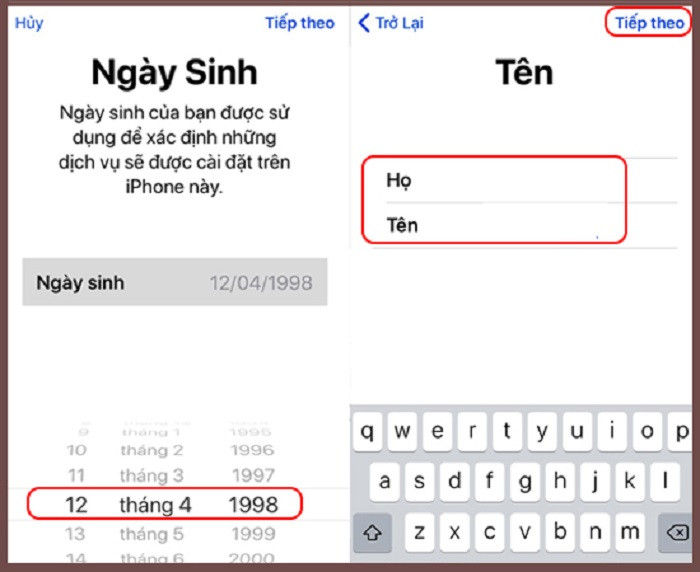 Các bước nhập ngày sinh và tên để bắt đầu tạo tài khoản Apple ID hoặc iCloud mới
Các bước nhập ngày sinh và tên để bắt đầu tạo tài khoản Apple ID hoặc iCloud mới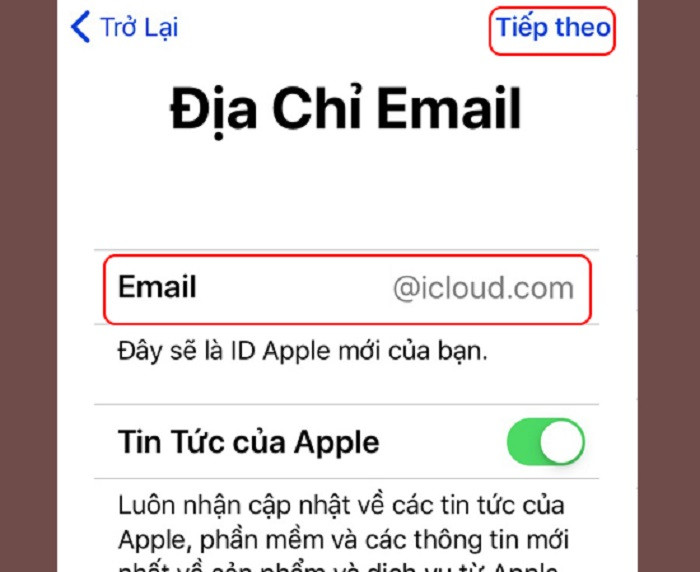 Nhập địa chỉ email sẽ được sử dụng làm tên đăng nhập cho tài khoản iCloud mới
Nhập địa chỉ email sẽ được sử dụng làm tên đăng nhập cho tài khoản iCloud mới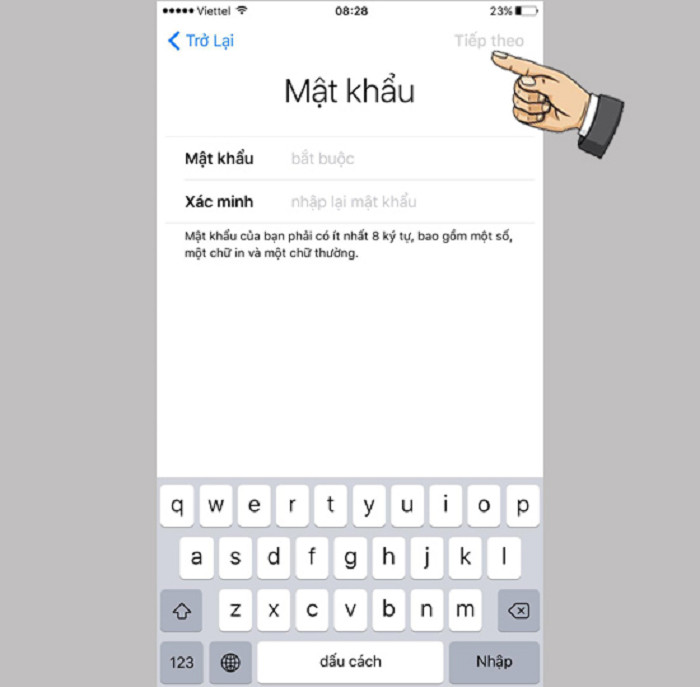 Giao diện nhập và xác nhận mật khẩu mạnh khi đăng ký tài khoản iCloud
Giao diện nhập và xác nhận mật khẩu mạnh khi đăng ký tài khoản iCloud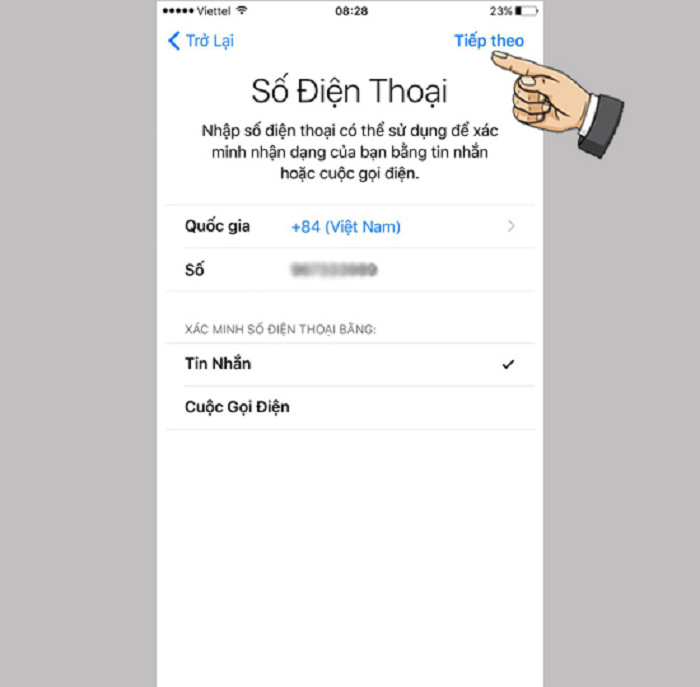 Nhập số điện thoại để nhận mã xác minh bảo mật cho quá trình tạo tài khoản iCloud
Nhập số điện thoại để nhận mã xác minh bảo mật cho quá trình tạo tài khoản iCloud
